Az előző generációs WM Keeper mobil Windows Phone - WebMoney wiki
WM Keeper Mobile Windows Phone tervezték, hogy az érintőképernyők ( „touch screen”), így a legtöbb végrehajtott műveletek az ujját a mobil készülék képernyőjén.
WM Keeper Mobile Windows Phone a következő szolgáltatásokat nyújtja:- Regisztráció az e-pénztárcát WebMoney rendszer
- Ellenőrizze és töltse fel a saját elektronikus pénztárca WebMoney;
- Fizetni a különböző szolgáltatások (internet-hozzáférés, a közművek, távközlési szolgáltatások és más.);
- Fizessen vásárlások az üzletekben;
- Az elektronikus pénz cserélési;
- Átutalás a többi WebMoney felhasználók számára;
- Pénzfelvételi WebMoney pénztárca a bankkártya;
- Hogy megfeleljen a tagok a belső WebMoney biztonságos kommunikációs csatornán;
- megrendelt virtuális MasterCard kártyák;
- feltölteni a képeket a szolgáltatás PHOTOID és iratok fénymásolatát az ellenőrző központ.
A főmenü van osztva két képernyő a következő:
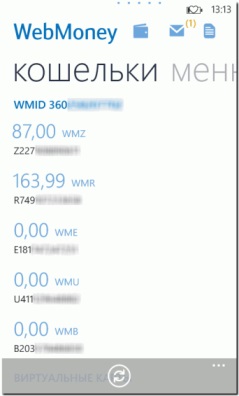
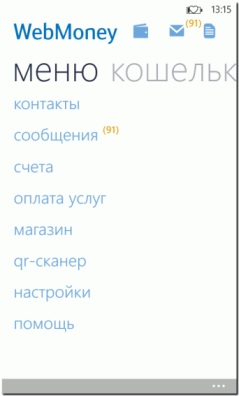
Az első képernyő egy lista nagyon alapvető részből áll:
A Windows fő részből nyílnak kattintva a megfelelő ikonra. A rendelési információt és megkönnyíti a munkát néhány szakaszok további belső cél § (lapok).
Panel interaktívan változó és mindig az aktív (látszólag) lista: Bal elhelyezett belső fül ikont (ha van ilyen), a képernyő alján több ikon kiegészítő lépéseket:
- - biztosítja a helyi menüt, amely lehetővé teszi a felhasználó számára, hogy egy új objektumot kapcsolatban a képernyőn megjelenő adatok;
- - kezdi WM Keeper Mobile WebMoney szinkronizálási eljárást a kiszolgáló rendszer, hogy a valós idejű adatok;
Megjegyzés: A frissített szakaszok „pénztárcák”, „üzenetek” és a „Fiók” is elvégezhetjük húzza le, és elengedi a listából.
A „pénztárcák”
A „pénztárcák” jelenik WMID. szerezhetők be WM Keeper Mobile regisztráció. valamint az alapvető információkat az összes kezelt alkalmazása révén (csatlakoztatva) elektronikus pénztárca: a típusát, számát, a jelenlegi egyensúlyt.
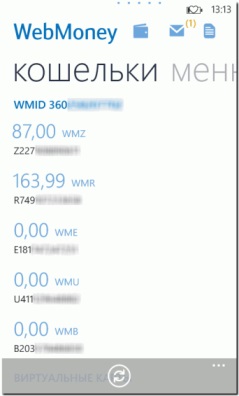
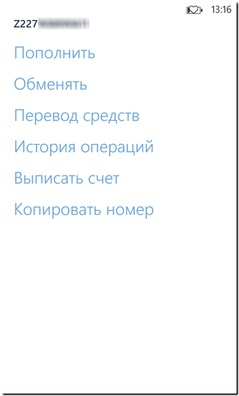
2. A tárgy „Exchange” lehetővé teszi, hogy a pillanatnyi árfolyam WebMoney keresztül az automatikus csere szolgáltatás, amely megadja a pre-árfolyam. Megadása után a felhasználó és erősítse meg az a kommunikációs paraméterek automatikus pénzfelvételi egyféle táska, és vigyük át a konvertált összeg az erszényes másik típusú.
5. bekezdés „kap számlát” megnyílik egy űrlapot, és küldje el az űrlapot a másik felhasználói fiók WebMoney. fizetési eszköz, amely megy a pénztárca.
6. „Copy Number” elem lehetővé teszi, hogy az erszényt számot a vágólapra a további használatra.
A második rész a lap „pénztárcák” - „Virtual Card” - lehetővé teszi, hogy nyomon követni és kezelni létező virtuális kártya, vagy hozzon létre egy új virtuális kártya MasterCard típusú (1, 3 vagy 12 hónap) a későbbi fizetési termékek elektronikusan tárolja és kezeli a mérleg, hozzátéve, hogy az e-pénztárca, vagy fordítva. Hitelkeretét legfeljebb 14 900 rubelt.
Megjegyzés: figyelembe véve a követelményeket a jelenlegi jogszabályok, a funkció elérhető a felhasználók számára - a polgárok Oroszország az igazolást nem kevesebb, mint a hivatalos.
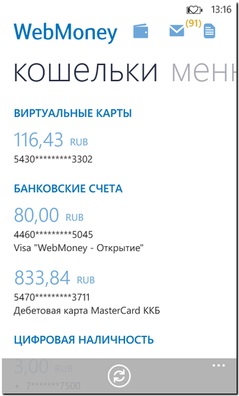
Egy másik szakasz - „bankszámla” - lehetővé teszi, hogy vonja vissza alapok egy bankszámlára vagy feltöltésére egy erszényt, a mellékelt kártya számlák a bankok (különösen: „Orosz Standard”, „Alfa-Bank”, „HandBank”, „CCB”, „PromSvyazBank „), valamint együttműködik a számlák más fizetési rendszerek (Yandex, QIWI és mások.).
csatolásával keresztül a szolgáltatás Banks.webmoney.ru.
A „digitális készpénz” vezérelhető elektronikus készpénz és Webmoney.Check WmCash.
Meg kell jegyezni, hogy a kapcsolat az új pénztárca nem igényel előre telepített ügyvéd a biztonsági szolgálat honlapján. mint volt szükség a korábbi verziójú WM Keeper Mobile. Ehelyett használja az eljárás sms-visszaigazolás.
„Kapcsolatok”
„Kapcsolatok” lehetővé teszi, hogy hozzon létre és mentsen egy listát a rendszeres tudósítók és azok részleteit használjuk a jövőben a pénzátutalások, számlák és jelentések.
„Kapcsolatok” két allapot: „All” és a „Kiválasztott”.
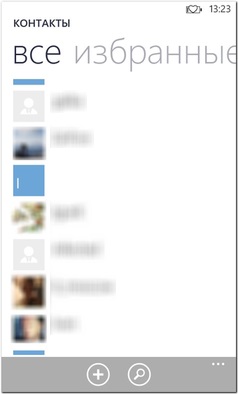
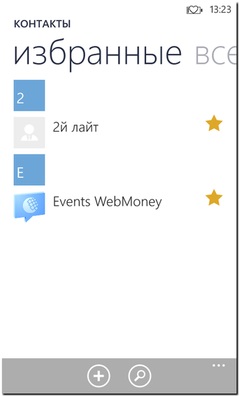
Ennek megfelelően, az első lapon látható az összes levelező formában általános lista ábécésorrendben. Megható egy ikont egy adott levelező lánckerék tudható be a „választott”, vagy távolítsa el a kijelölést. Általában a lista jelenik meg csillaggal előtt ilyen kapcsolatot. Mint tudod kitalálni, hogy csak a kijelölt névjegyek, el kell menni a második lapot.
Alján a névjegykártyát egy QR-kódot a névjegykártyák, amely lehetővé teszi, hogy olvassa el, és importálja információkkal kapcsolatot WM-alkalmazás más mobil eszközről, egy QR-szkenner.
„Üzenetek”
Az „Üzenetek” információkat jelenít meg a kimenő és bejövő üzeneteket más, a rendszer résztvevő WebMoney egy listán.
Tetszőleges pontjára a listán vezet adatainak megjelenítéséhez levelezés egy riporter a chat ablakban, ahol lehetőség van a előkészítése és elküldése egy új üzenetet.
A „Fiókok”
a „Fiókok” lap lehetővé teszi, hogy felsorolja a bejövő és kimenő számlák az elmúlt időszakban, és az állapotát. Korlátozása az elévülést (7, 30, 60 vagy 90 nap) kapnak az aktív szűrő pozíciók az ablak címét.
Ha megnyomja a pozíció érdekelt hívhatja az ablak részletes információt a számla, amelyek rendelkezésre állnak a további lépéseket gombok bejövő számlák - „Mégsem” és a „fizetés”.
A helyi menü a „Fiókok” olyan elemet tartalmaz:- Számlát bocsát ki - megnyitja az ablakot a kivonat fiókot, amelyben meg szeretné adni WMID levelező, vagy válassza ki a listából, adja meg a mennyiségét és típusát valuta, töltse ki a „Megjegyzés”.
Szakasz „Kifizetések”
A helyi menü „Fizetési előzmények” ablakot. okozta ikon végén a képernyő lehetővé teszi, hogy a történelem a korábban elkövetett kifizetések és a részleteket, valamint meghatározza a régió (Oroszország, Ukrajna, a FÁK, a világ többi része), melyeket ki a szolgáltatók számára.
A „Shop”
Vannak még fülek a könnyű használat, „Shopping” és a „Kedvencek”.
Szakasz "QR-scanner"
Funkció kiválasztása „QR-scanner” mobilkészülék aktiválja a kamerát olvasásához kétdimenziós QR-kódot. WM-kis kontakt vagy információra termékeket és szolgáltatásokat.
„Beállítások”
„Beállítások” funkció lehetővé teszi, hogy alkalmazkodjanak a felület a felhasználó számára. Ez megnyit egy menüt, amely különböző típusú beállításokat:
A „Help”
„Segítség” című szakasz tartalmaz egy rövid leírást a főbb funkciókat.
Egy további rész „A kérelem”
„A kérelem” megnyit egy ablakot, információkat változata a program és támogatás elérhetőségét.
Meg kell jegyezni, hogy az alkalmazás folyamatosan fejlődik, ennek eredményeként a felület átalakul az irányt a javulás, vannak új lehetőségeket.